
Méthode : 1. Utilisez un scanner pour numériser la signature manuscrite et enregistrez-la dans un format d'image électronique ; 2. Utilisez Word pour ouvrir le document qui nécessite une signature, cliquez avec le bouton droit sur la ligne de signature et sélectionnez le Commande "Signature" dans la fenêtre contextuelle ; 3. Cliquez sur "Sélectionner une image", sélectionnez l'image de signature souhaitée dans la boîte de dialogue qui s'ouvre et cliquez sur le bouton "Sélectionner" ; 4. Cliquez sur le bouton "Signature".

Méthode :
(1) Tout d'abord, le signataire écrit le nom sur un morceau de papier blanc. Utilisez ensuite un scanner pour numériser et enregistrer la signature dans un format d'image électronique, tel que le format .bmp, .gif, .jpg ou .png.
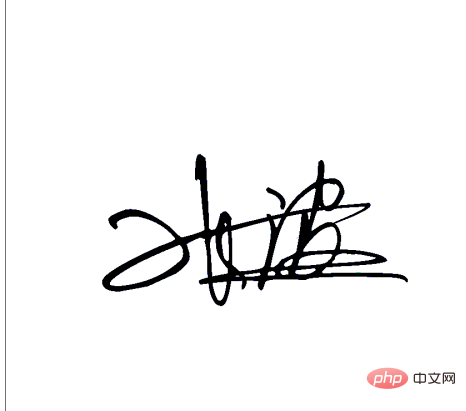
(2) Sélectionnez la ligne de signature créée, cliquez avec le bouton droit de la souris et sélectionnez la commande "Signature" dans le menu contextuel contextuel
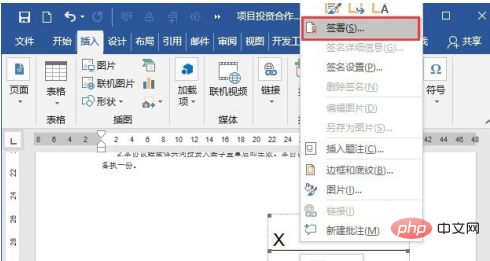
(3) Ouvrez la boîte de dialogue "Signature" Si vous souhaitez ajouter une version imprimée de votre signature, tapez votre nom dans la case à côté du "X". Si vous souhaitez ajouter une signature manuscrite, cliquez sur le bouton « Sélectionner une image », sélectionnez l'image de signature souhaitée dans la boîte de dialogue qui s'ouvre, puis cliquez sur le bouton « Sélectionner ».
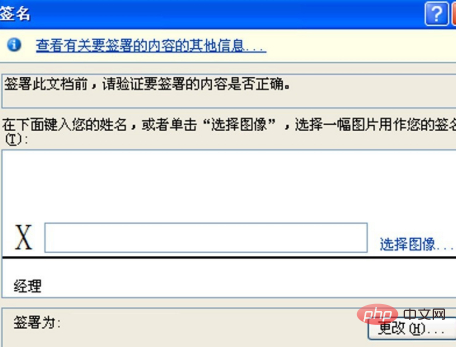
(4) Après avoir terminé les opérations ci-dessus, cliquez sur le bouton "Signature". À ce stade, l'effet de signature peut être affiché dans le document, comme le montre la figure ci-dessous.
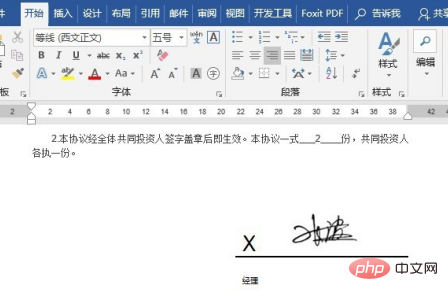
Tutoriel recommandé : "Tutoriel Word"
Ce qui précède est le contenu détaillé de. pour plus d'informations, suivez d'autres articles connexes sur le site Web de PHP en chinois!
 Comment changer la couleur d'arrière-plan d'un mot en blanc
Comment changer la couleur d'arrière-plan d'un mot en blanc Comment supprimer la dernière page vierge dans Word
Comment supprimer la dernière page vierge dans Word Pourquoi ne puis-je pas supprimer la dernière page vierge de Word ?
Pourquoi ne puis-je pas supprimer la dernière page vierge de Word ? Une seule page Word change l'orientation du papier
Une seule page Word change l'orientation du papier mot en ppt
mot en ppt Le numéro de page Word commence à partir de la troisième page comme 1 tutoriel
Le numéro de page Word commence à partir de la troisième page comme 1 tutoriel Tutoriel sur la fusion de plusieurs mots en un seul mot
Tutoriel sur la fusion de plusieurs mots en un seul mot tableau d'insertion de mots
tableau d'insertion de mots